PR怎么倒放视频
2022-12-31 16:31:25作者:极光下载站
Adobe
premiere简称为PR,是一款非常专业的水平间距软件,在其中我们可以对视频进行各种专业化的剪辑处理。有时候如果我们需要设置视频的倒放效果,小伙伴们知道在Adobe
premiere中该如何进行操作吗,其实操作方法是非常简单的。我们只需要进行几个非常简单的操作步骤就可以成功实现倒放效果了。我们只需要将视频素材拖动到时间轨后,右键点击视频素材,然后点击进入“剪辑速度/持续时间”窗口,点击勾选“倒放速度”就可以了。接下来,小编就来和小伙伴们分享具体的操作步骤了,有需要或者是感兴趣的小伙伴们也快来一起往下看看吧!
操作步骤
第一步:点击打开PR,按下Ctrl+N快捷键,或者再界面左上方点击“文件”——“新建”——“序列”;
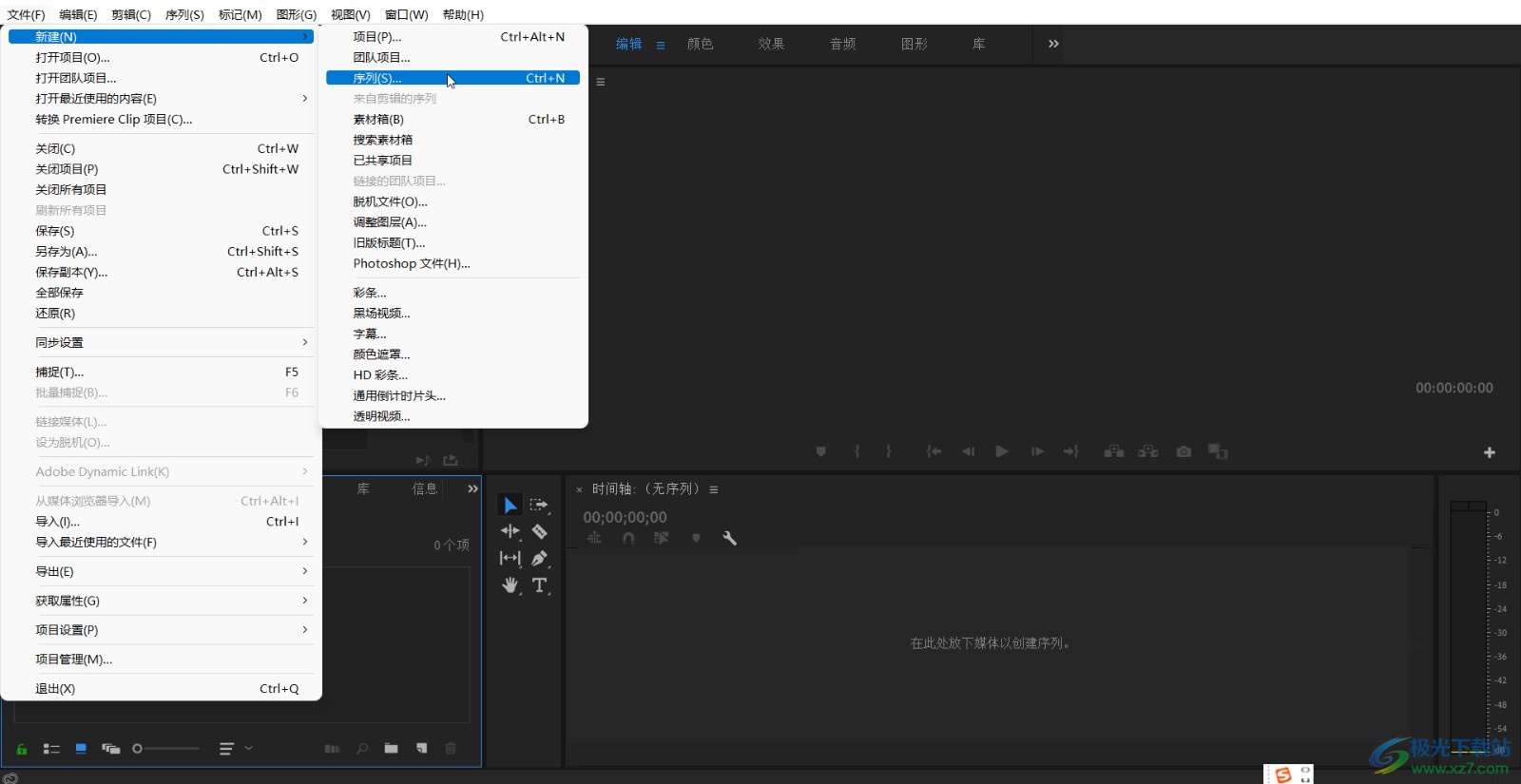
第二步:在打开的窗口中可以点击选择想要的预设,比如我们这里选择“RED R3D”下的“1080P”下的“1080P 16×9 25”,接着设置序列名称,点击“确定”;
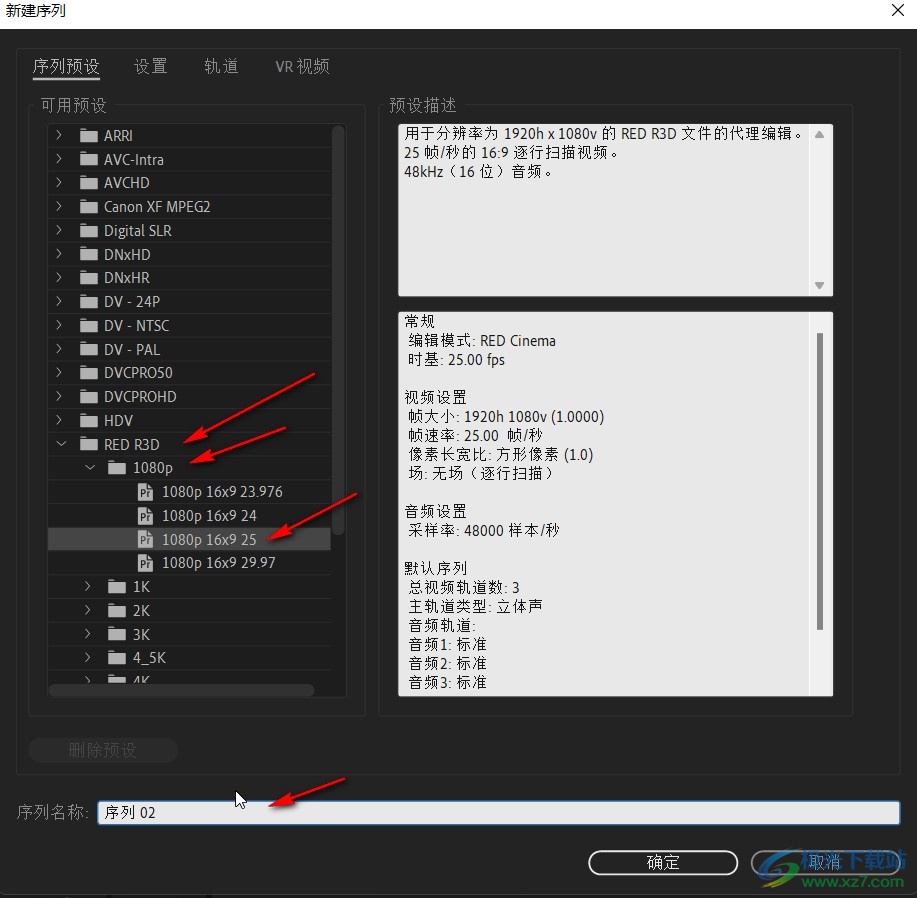
第三步:在界面左下角素材视图中的空白处双击一下,在打开的窗口中浏览找到需要进行处理的视频素材,双击进行导入;
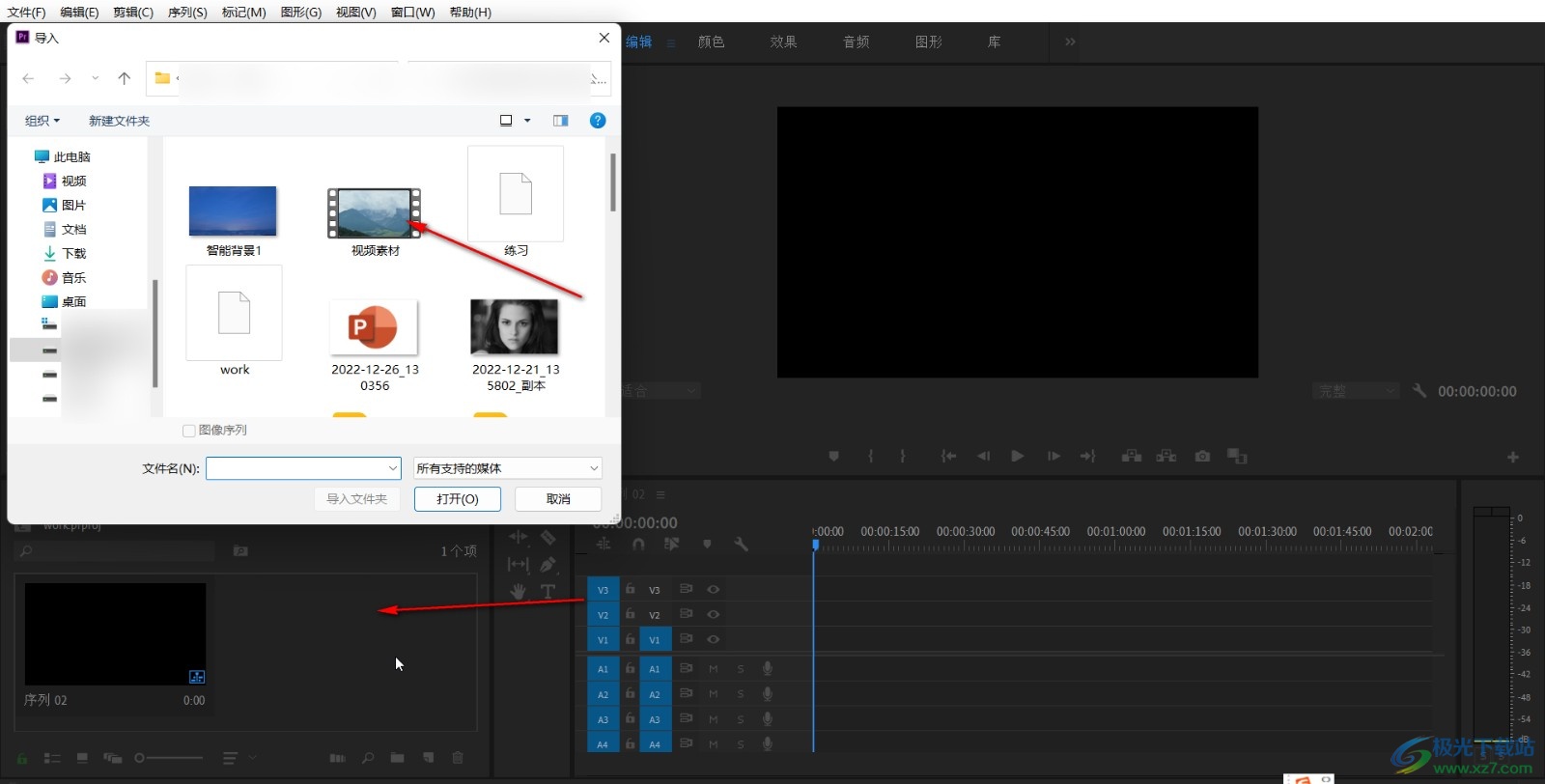
第四步:导入后将其拖动到右侧的时间轨中,可以拖动时间轨下方的滑块调整时间轴的显示比例;
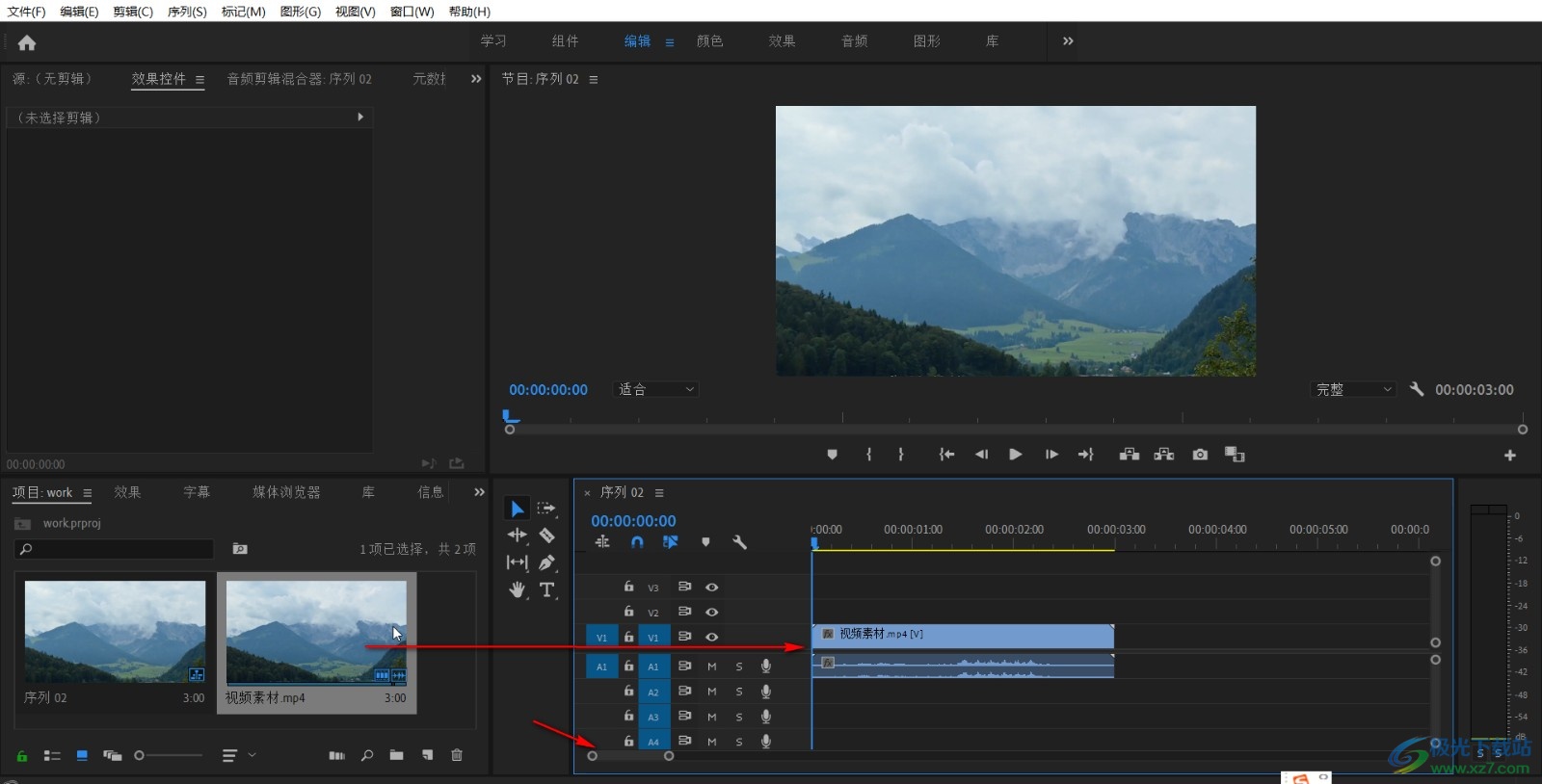
第五步:接着右键点击视频素材,并在展开的选项中点击“速度/持续时间”;
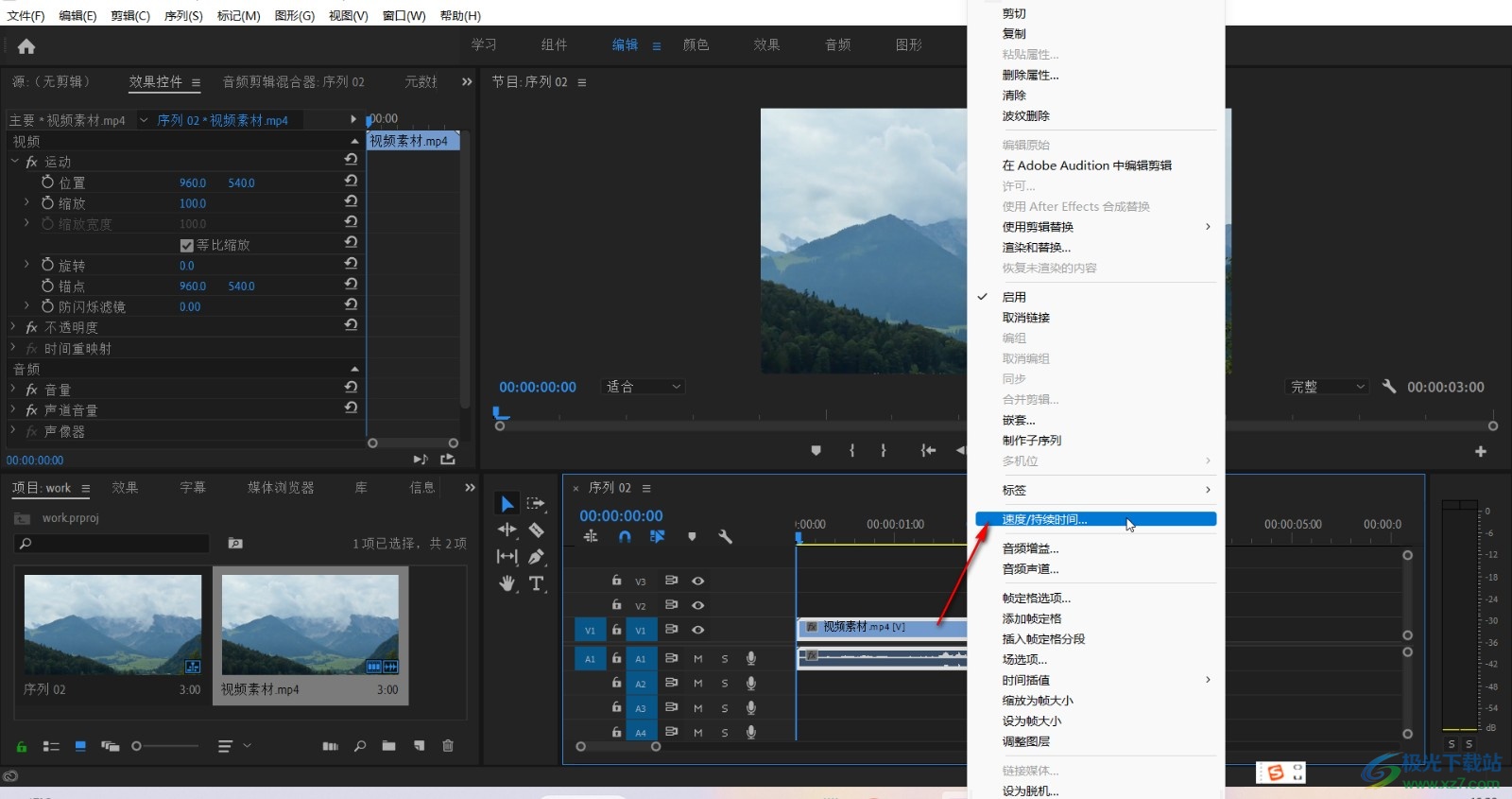
第六步:进入窗口后,点击勾选“倒放速度”,点击“确定”,就可以看到成功将视频倒放了。
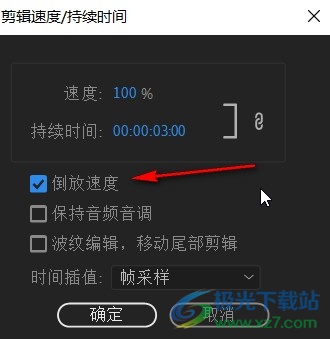
以上就是Adobe premiere中设置视频倒放的方法教程的全部内容了。在“剪辑速度/持续时间”窗口,我们还可以点击勾选“保持音频影调”等选项。完成视频的剪辑后,可以按下Ctrl+M快捷键打开导出窗口,或者再界面左上方点击“文件”——“导出”——“媒体”按钮打开导出窗口,然后设置想要的导出参数进行保存。
